最新ghost win7系统显示器驱动程序已停止响应并且已恢复的解决方法
时间:2019-02-24 14:28:57来源:装机助理重装系统www.zhuangjizhuli.com作者:由管理员整理分享
近日有最新ghost win7系统用户在使用电脑的时候,偶尔会遇到电脑屏幕突然黑几秒,然后又恢复正常,但是这时电脑的右下角会出现一个黄色三角型的感叹号,点击会提示“显示器驱动程序已停止响应,并且已恢复”,出现提示后又消失,过一会又反复出现。那么电脑错误提示“显示器驱动程序已停止响应,并且已恢复”到底是怎么回事呢,该如何解决,对于这个问题该如何解决呢?小编就来具体地介绍一下电脑提示“显示器驱动程序已停止响应,并且已恢复”的解决方法吧。

1、如果之前是用XP系统,而且从来没出现这种问题,因为你把xp升级成Vista或win7后,才出现这种问题。那么,证明你的计算机硬件没有问题,问题的原因就是显卡与当前系统的“配合”上出现了问题。针对上面提到的升级系统后出现问题,就是要更新显卡驱动程序,可以从官网上下载符合当前系统的驱动程序,也可以使用一些驱动管理软件进行下载和安装;
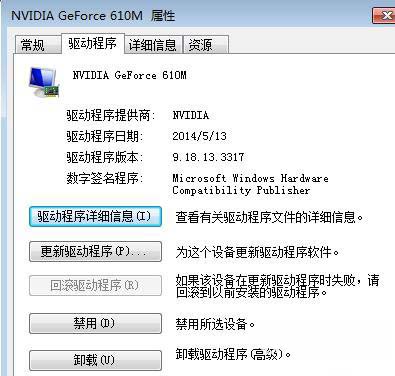
2、其实出现这个问题的根本原因是系统中的超时检测和恢复服务(TDR)发挥了作用,这就可以使用“驱动精灵”来修复这个问题,在下载和安装驱动精灵完成之后,打开软件,点击“系统助手”,再点击“显示驱动停止相应”—“立即修复”;
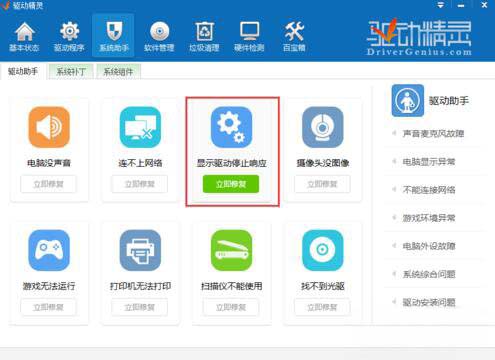
3、就可以看到,可能导致这个问题出现的原因,再点击“立即修复”。大约10秒钟以后,修复即可完成,点击一下“立即重启”,最后再重启一下电脑,看问题是否解决。如果问题依然存在,就要考虑是否显卡降频、禁用TDR、禁用windows 3D主题,桌面效果等。如果问题还是没有解决,就要考虑是不是显卡硬件故障了:
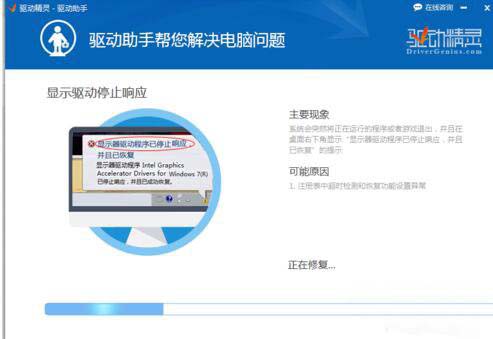
第一种方法:更换显卡驱动。打开驱动精灵检测电脑的所有驱动,查看显卡驱动是否需要升级(升级前请备份原有驱动),升级显卡驱动可解决该问题;
第二种方法:给显卡“降温”。如果用驱动精灵检测显卡驱动,未发现任何问题,那么则要考虑显卡是否需要“降温”了,显卡温度过高是引起该问题的最常见原因,如果遇到了该弹窗,可以检查显卡的散热风扇是否正常转动,并清理显卡表面的灰尘;笔记本在清灰的同时,可以更换一下散热硅脂;
第三种方法:当上述两种方法都无法解决该问题,则需要考虑是显卡的频率问题引起,可以下载一些降频软件,比如:MSI Afterburner、XtremeTuner Plus等,安装后,修改Core Clock(核心频率)和Memory Clock(显存频率),最后再设置完成后点击Apply(应用)。
以上就是有关于电脑错误提示“显示器驱动程序已停止响应 并且已恢复“的解决方法,其实这种情况只出现在 Windows Vista以后的系统版本。因为vista以后为了增强系统的稳定性,系统中加入了TDR服务(超时检测和恢复),希望这个教程对大家有所帮助。

1、如果之前是用XP系统,而且从来没出现这种问题,因为你把xp升级成Vista或win7后,才出现这种问题。那么,证明你的计算机硬件没有问题,问题的原因就是显卡与当前系统的“配合”上出现了问题。针对上面提到的升级系统后出现问题,就是要更新显卡驱动程序,可以从官网上下载符合当前系统的驱动程序,也可以使用一些驱动管理软件进行下载和安装;
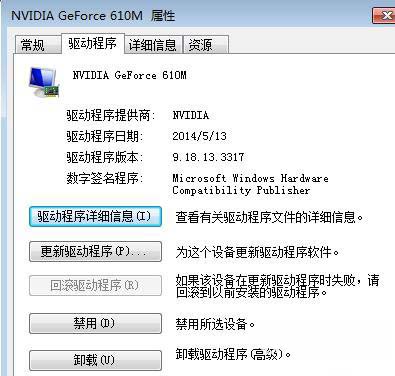
2、其实出现这个问题的根本原因是系统中的超时检测和恢复服务(TDR)发挥了作用,这就可以使用“驱动精灵”来修复这个问题,在下载和安装驱动精灵完成之后,打开软件,点击“系统助手”,再点击“显示驱动停止相应”—“立即修复”;
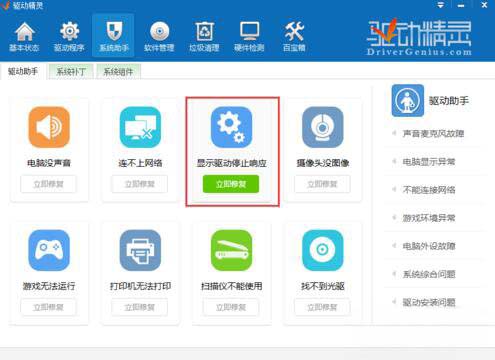
3、就可以看到,可能导致这个问题出现的原因,再点击“立即修复”。大约10秒钟以后,修复即可完成,点击一下“立即重启”,最后再重启一下电脑,看问题是否解决。如果问题依然存在,就要考虑是否显卡降频、禁用TDR、禁用windows 3D主题,桌面效果等。如果问题还是没有解决,就要考虑是不是显卡硬件故障了:
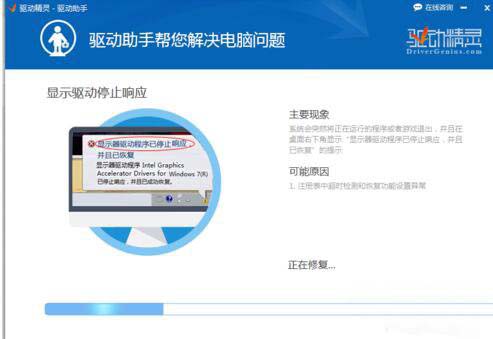
第一种方法:更换显卡驱动。打开驱动精灵检测电脑的所有驱动,查看显卡驱动是否需要升级(升级前请备份原有驱动),升级显卡驱动可解决该问题;
第二种方法:给显卡“降温”。如果用驱动精灵检测显卡驱动,未发现任何问题,那么则要考虑显卡是否需要“降温”了,显卡温度过高是引起该问题的最常见原因,如果遇到了该弹窗,可以检查显卡的散热风扇是否正常转动,并清理显卡表面的灰尘;笔记本在清灰的同时,可以更换一下散热硅脂;
第三种方法:当上述两种方法都无法解决该问题,则需要考虑是显卡的频率问题引起,可以下载一些降频软件,比如:MSI Afterburner、XtremeTuner Plus等,安装后,修改Core Clock(核心频率)和Memory Clock(显存频率),最后再设置完成后点击Apply(应用)。
以上就是有关于电脑错误提示“显示器驱动程序已停止响应 并且已恢复“的解决方法,其实这种情况只出现在 Windows Vista以后的系统版本。因为vista以后为了增强系统的稳定性,系统中加入了TDR服务(超时检测和恢复),希望这个教程对大家有所帮助。
分享到:
